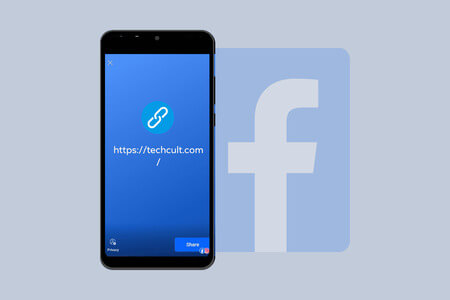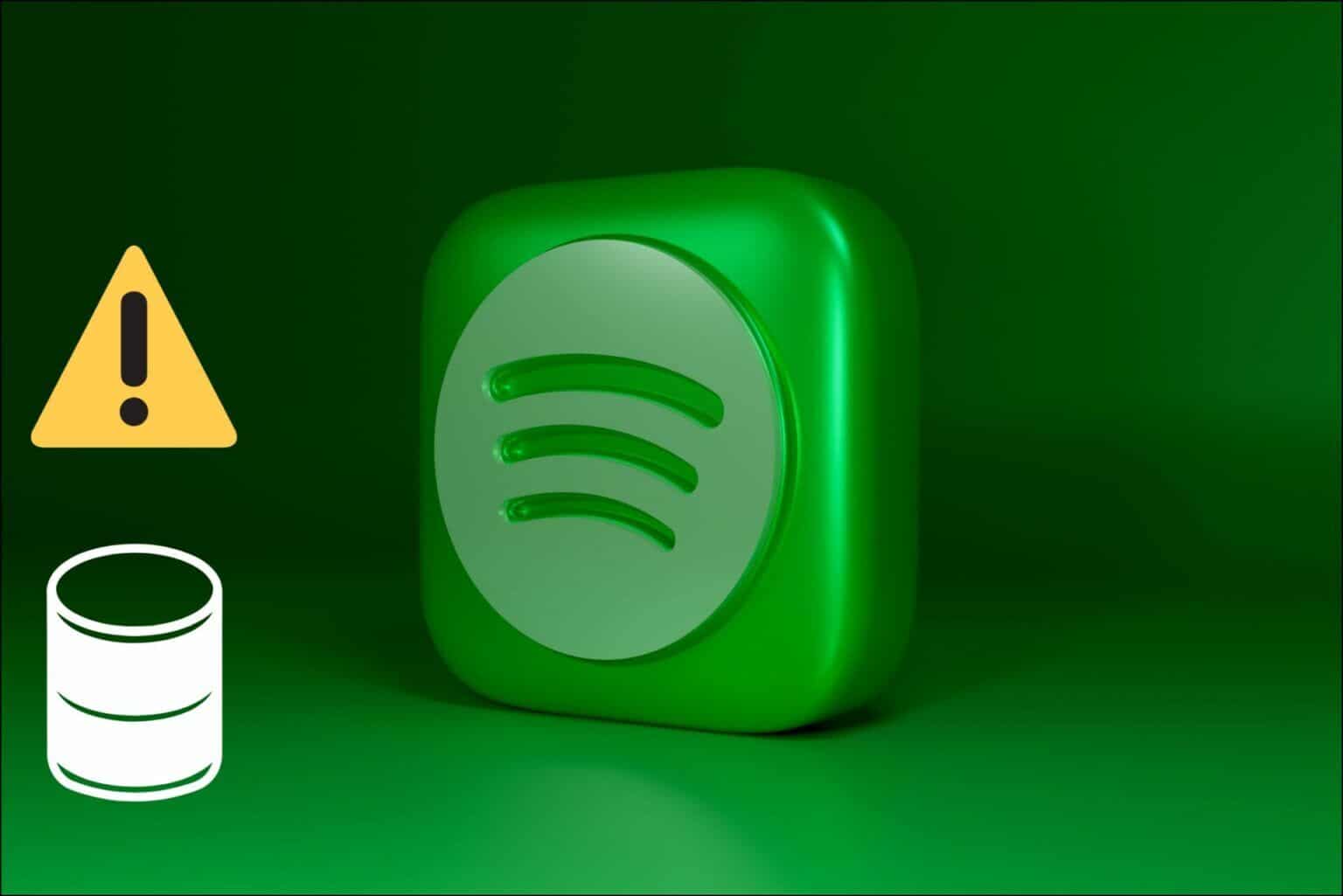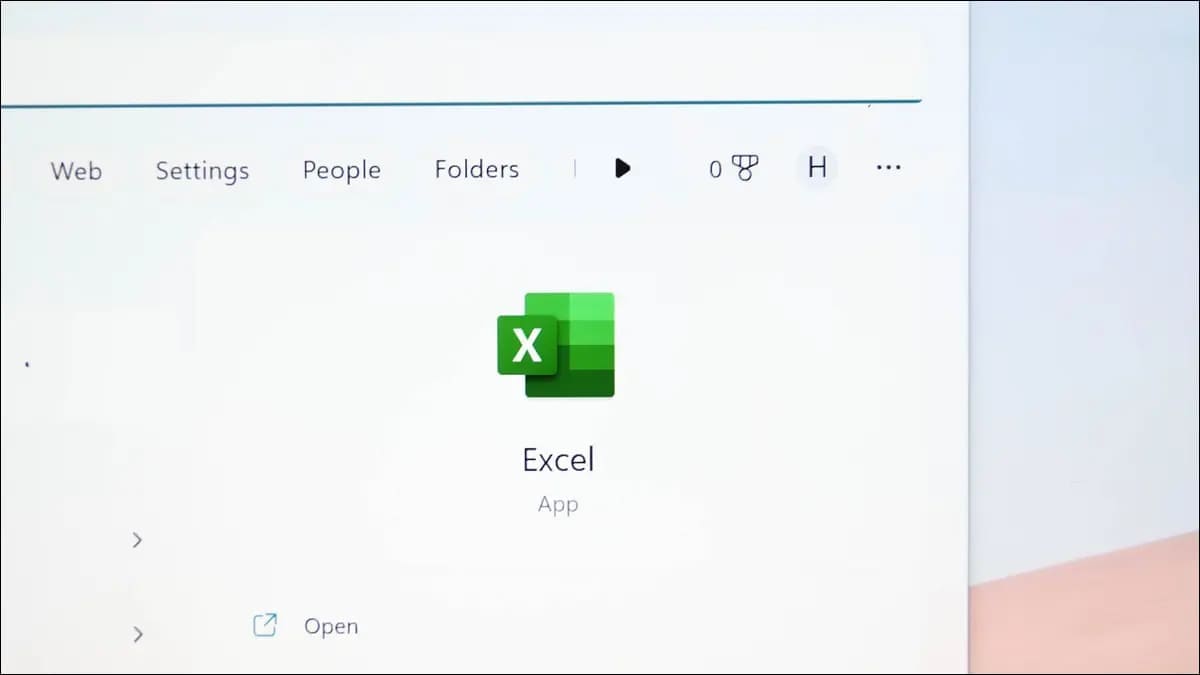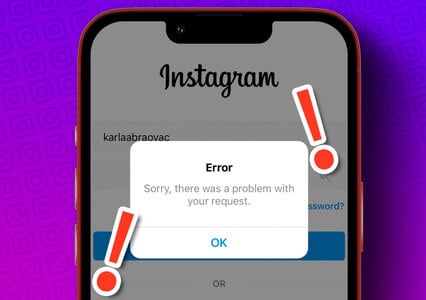En måte å sikre at teksten til en fil Google Docs Den har jevn avstand og bruk av tappestopper. Tab er der markøren stopper i et Google-dokument når du trykker på Tab-tasten på tastaturet. Inneholder Tekstbehandlingsapplikasjoner Slik som Google Docs og Microsoft Word har virtuelle tabulatorstopp klare til bruk. Brukere kan også justere tabulatorstoppene for å passe behovene til dokumentet det jobbes med.
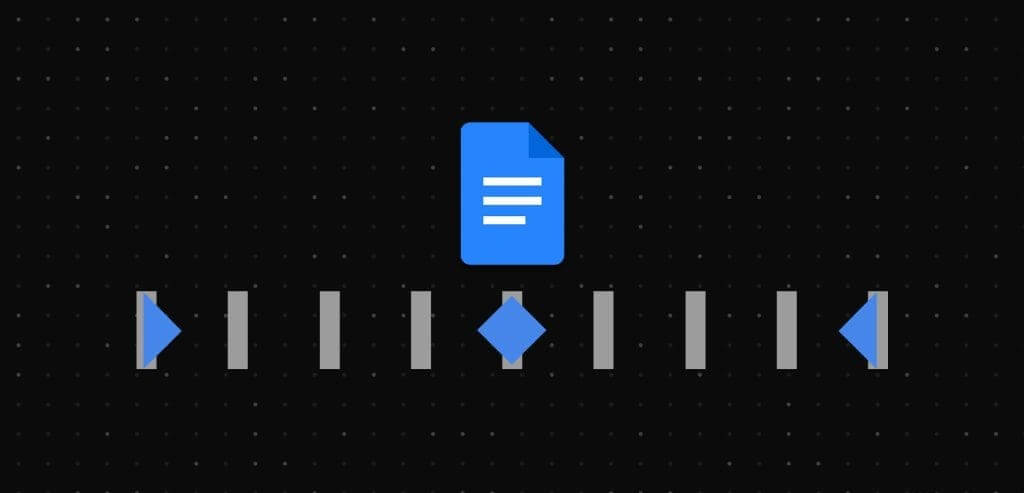
Faneoppsett for Google Dokumenter reduserer tiden du må bruke på å formatere dokumentet senere. Tabulatorstopp sikrer også at dokumentet er riktig justert under utskrift. Slik angir du tabulatorstopp i Google Dokumenter:
Slik viser du Google Docs-linjalen
Google Docs-linjalen har mange bruksområder, inkludert å lage tabulatorstopp. Slik sørger du for at linjalen vises i dokumentet ditt:
Trinn 1: Åpne Google Docs-filen i favorittnettleseren din. Hvis du har en app Google Docs, kan du slå den på og åpne dokumentet.
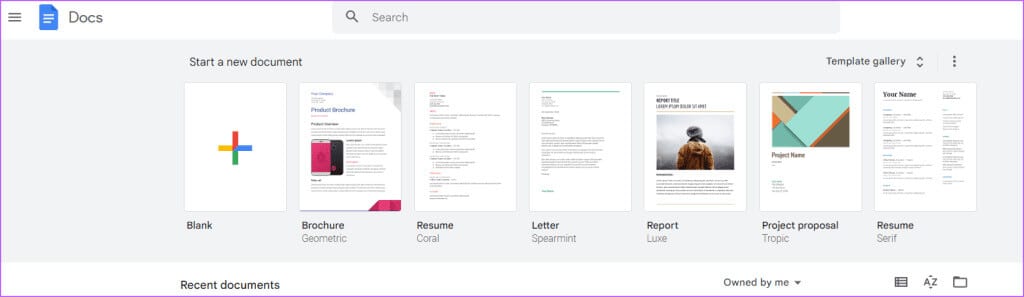
Trinn 2: Klikk på fanen i Google Dokumenter-båndet et tilbud.

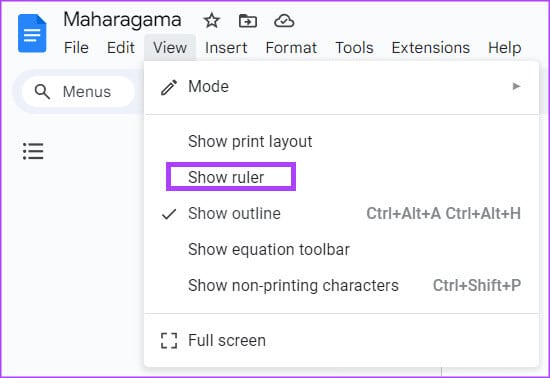
Du kan også følge trinnene ovenfor for å skjule Google Docs-linjalen.
Slik justerer du tabulator ved hjelp av linjalen i Google Docs
Slik setter du et tabulatorstopp ved å bruke Google Docs-linjalen:
Trinn 1: I en Google Docs-fil velger du teksten du vil redigere med tabulatorstopp.
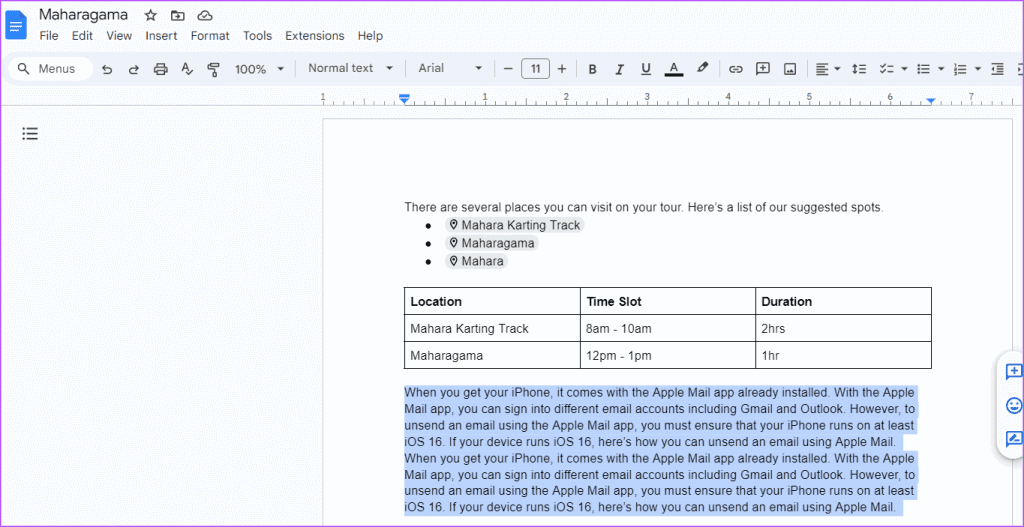
Trinn 2: Trykk på Google Docs linjal hvor du vil plassere fanen. Dette vil starte menyen.
Steg 3: Velg et av alternativene nedenfor fra listen:
- Legg til venstre tabulatorstopp
- Legg til en midtfane
- Legg til høyre fane
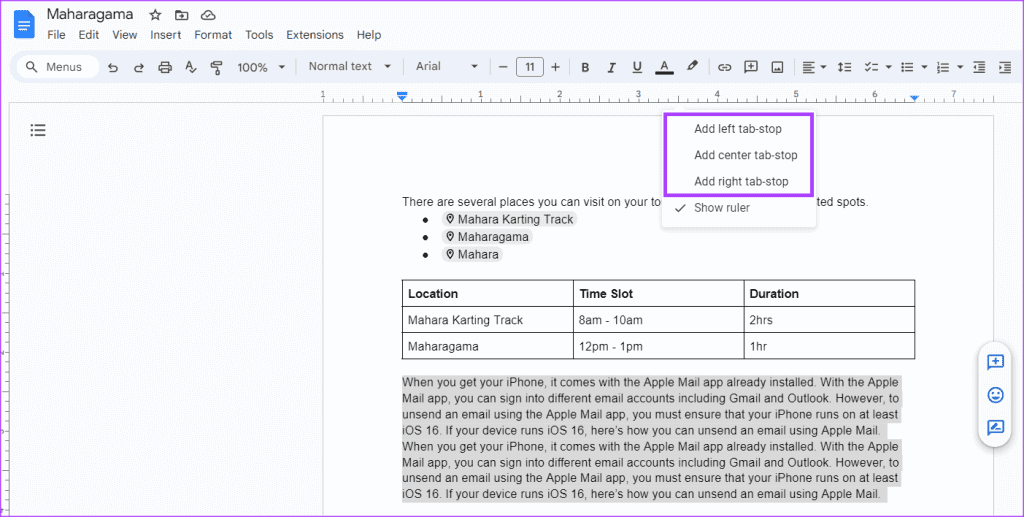

Hvordan justere tekst til tabulator
Slik justerer du tekst i dokumentet til tabulatorstoppet.
Trinn 1: Plasser markøren i en Google Docs-fil posisjon som du vil begynne å redigere tekst fra.
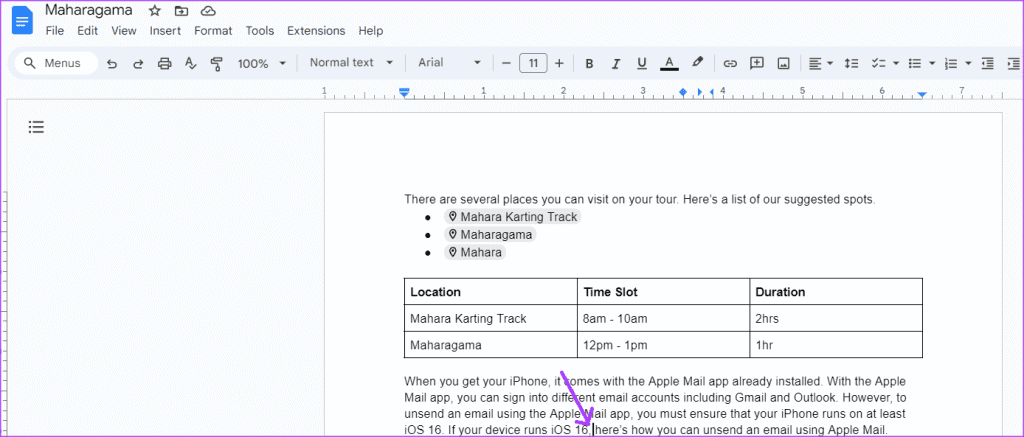
Hvordan redigere eller flytte en fane
Hvis du vil endre posisjonen til tabulatorstoppet, bør du gjøre følgende:
Trinn 1: Velg i en Google Dokumenter-fil Tekst hvis posisjon du ønsker å endre.
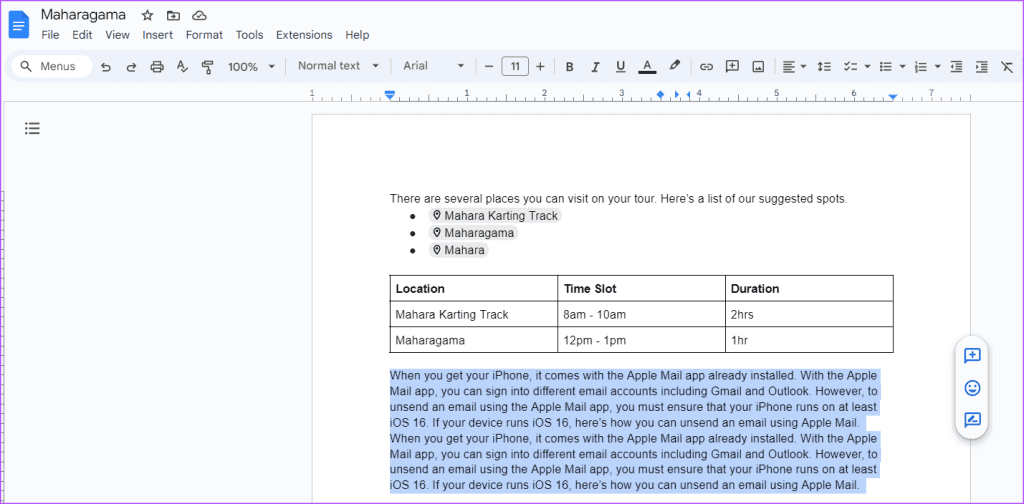
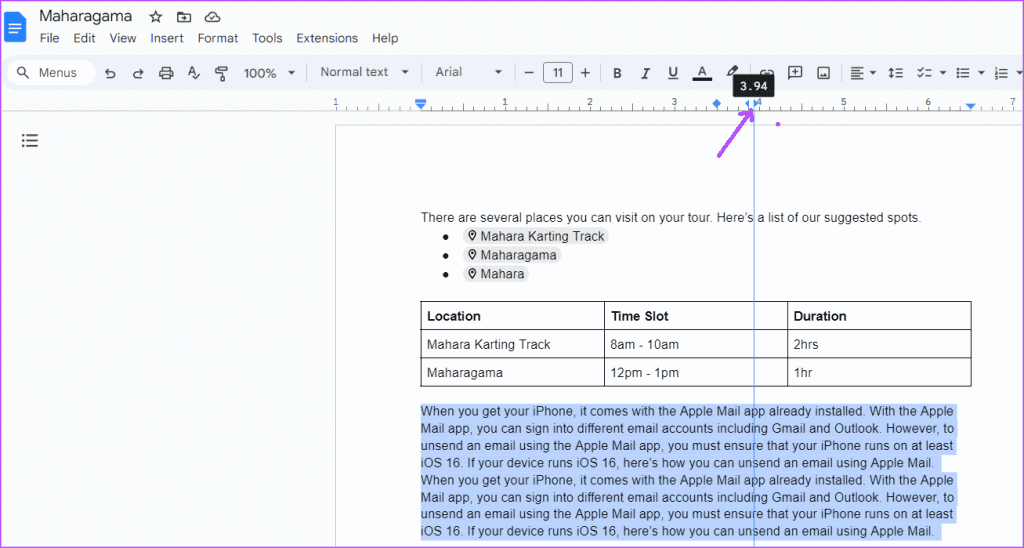
Hvordan fjerne fanen
Hvis du bestemmer deg for at du heller vil ha en tabulator i midten enn en venstre tabulator i dokumentet, eller du vil fjerne alle tabulatorstoppene helt, bør du gjøre følgende:
Trinn 1: Klikk på i en Google Dokumenter-fil Tab som du vil fjerne.

Trinn 2: Dra Tab ned.
Ved å fjerne tabulatorstoppet vil teksten i Google Dokumenter flyttes til neste fane i dokumentet. Men hvis ingen tabulatorer er angitt i dokumentet, vil teksten anta en standard tabulatoravstand på 0.5 tommer.
Juster faner i MICROSOFT WORD
Som nevnt tidligere er tabulatorstopp som standard i de fleste tekstbehandlere. Dette inkluderer også Microsoft Word. Som med Google Dokumenter kan du Angi tabulatorstopp i Word-dokumentet For å justere eller rykke inn tekst.